Wie kann man Spotify-Musik als Klingelton mit einem kostenlosen oder Premium-Konto verwenden?
Für viele Menschen ist ein Klingelton ein Ausdruck ihres inneren Selbst. Immer mehr Menschen möchten ihren eigenen individuellen Klingelton erstellen. Wenn Sie nicht für Klingeltöne bezahlen möchten, müssen Sie eine kostenlose Musikquelle finden. Dann werden Sie feststellen, dass Spotify eine gute Wahl ist. Obwohl Sie ein kostenloser Benutzer sind, können Sie auch in Spotify auf tonnenweise Songs zugreifen. Sie können leicht viele Ihrer Lieblingssongs in Spotify sammeln, aber können Sie sie als Ihre eigenen Klingeltöne erstellen?
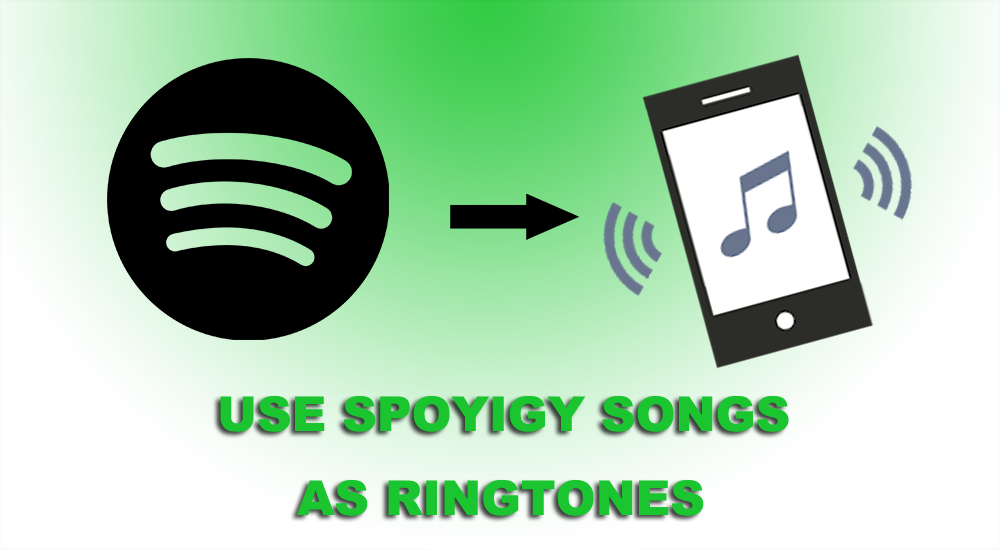
Wenn Sie einen Klingelton von Spotify erstellen möchten, müssen Sie zunächst den Song von Spotify herunterladen und auf Ihr Telefon übertragen. Kostenlose Nutzer können jedoch keine Spotify-Musik herunterladen. Auch wenn Premium-Abonnenten Spotify-Songs zum Offline-Hören herunterladen können, sind die heruntergeladenen Spotify-Songs mit DRM verschlüsselt. Wir alle wissen, dass die DRM-geschützten Spotify-Songs nicht bearbeitet oder übertragen werden können. Glücklicherweise gibt es viele Spotify-DRM-Entferner und -Downloader auf dem Markt, die in der Lage sind, den DRM-Schutz von Spotify-Songs loszuwerden. Ondesoft Spotify Converter ist eines der professionellsten Spotify-Entfernungstools auf dem Markt.
Mit Ondesoft Spotify Converter können Sie nicht nur Spotify-Songs mit einem kostenlosen Konto herunterladen und den DRM-Schutz von den heruntergeladenen Songs entfernen, sondern auch Spotify-Songs in die von Ihrem Telefon unterstützten Klingeltonformate wie MP3, M4A, WAV und FLAV konvertieren. Dieses intelligente Tool behält alle ID-Tags, Metadaten-Informationen und 100% ursprüngliche Spotify-Musikqualität in den DRM-freien Ausgangsliedern bei. Der folgende einfache vierstufige Prozess wird Ihnen helfen, beliebige Spotify-Songs in Klingeltöne zu verwandeln, die Ihnen gehören werden.
Teil 1 Herunterladen von Spotify-Musik in MP3 mit Ondesoft Spotify Music Ripper
1. Starten Sie Ondesoft Spotify Music Ripper
Laden Sie Ondesoft Spotify Converter herunter, installieren Sie es und starten Sie es auf Ihrem Mac oder Windows. Bitte stellen Sie sicher, dass Sie die Spotify-App auf Ihrem Computer installiert haben. Spotify wird automatisch gestartet.

2. Fügen Sie Spotify-Songs, Alben oder Wiedergabelisten zu Ondesoft Spotify Converter hinzu
Ziehen Sie Titel, Wiedergabelisten oder Alben aus der Spotify-App direkt auf die Oberfläche. Oder klicken Sie auf "Dateien hinzufügen", kopieren&einfügen Sie den Link des Songs, Albums oder der Wiedergabeliste in den unteren Bereich und klicken Sie dann auf das + Symbol. Alle Titel in der Wiedergabeliste oder den Alben werden standardmäßig markiert. Sie können die Titel, die Sie nicht konvertieren möchten, abwählen. Klicken Sie dann auf Hinzufügen, um alle markierten Titel zu importieren.

3. Wählen Sie das Ausgabeformat (optional)
Das Standard-Ausgabeformat ist MP3. Neben der Konvertierung von Spotify-Musik in MP3 unterstützt es auch die Konvertierung von Spotify-Musik in M4A, WAV, FLAC, OGG, AIFF. Klicken Sie auf Option - Erweitert, um Ausgabeformat, SampleRate oder BitRate nach Ihren Wünschen zu ändern. Klicken Sie auf Option - Allgemein, um den Ausgabeordner zu ändern, wenn Sie möchten.

4. Konvertierung starten
Wenn Sie einen Klingelton erstellen möchten, brauchen Sie das Ausgabeformat nicht zu ändern, sondern können diesen Schritt überspringen. Klicken Sie auf die Schaltfläche Konvertieren, um die Umwandlung von Spotify-Musik in MP3 zu starten.

Nach der Konvertierung klicken Sie auf die Schaltfläche Verlauf, um schnell die DRM-freien Spotify-Songs, Alben oder Wiedergabelisten im MP3-Format zu finden. Dann können Sie die konvertierten Spotify-Songs als Klingeltöne auf Ihr Telefon übertragen.

Teil 2 Klingeltöne mit der heruntergeladenen mp3-Spotify-Musik erstellen
- Öffnen Sie https://ringtonemaker.com und laden Sie die mp3-Musik hoch.
- Setzen Sie Markierungen, um den Bereich und die Dauer des Clips festzulegen.
- Klicken Sie auf "Play", um Ihren Audioclip anzuhören.
- Wählen Sie das Klingeltonformat. M4R für das iPhone, MP3 für die meisten anderen Mobiltelefone.
- Klicken Sie auf "Klingelton erstellen", um den Song in einen Klingelton zu konvertieren.
Teil 3 Benutzerdefinierte Klingeltöne von iTunes auf Ihr iOS-Gerät übertragen
- Schließen Sie Ihr Gerät an Ihren Computer an.
- Öffnen Sie iTunes. Stellen Sie sicher, dass Sie die neueste Version haben.
- Suchen Sie auf Ihrem Computer den Klingelton oder den Ton, den Sie zu Ihrem Gerät hinzufügen möchten. Wenn der Klingelton zuvor in Ihrer iTunes-Mediathek vorhanden war, finden Sie ihn in den Ordnern "Töne" oder "Klingeltöne" Ihres iTunes-Medienordners . Wenn Sie einen Klingelton in GarageBand auf dem Mac erstellt und dann für iTunes freigegeben haben, befindet er sich möglicherweise in einem Importordner.
- Wählen Sie den Ton aus, den Sie zu Ihrem Gerät hinzufügen möchten, und kopieren Sie ihn. (Sie können eine Tastenkombination verwenden .)
- Kehren Sie zu iTunes zurück und wechseln Sie in den Tab "Bibliothek" von "Musik".
- Klicken Sie in der linken Seitenleiste auf Ihr Gerät und dann auf "Töne".
- Fügen Sie Ihren Ton ein. (Sie können ein Tastaturkürzel verwenden .)
Sidebar
Spotify Konverter
Verwandte Artikel
- Spotify Vs. Deezer
- Drake Scorpion als MP3 herunterladen
- Top 3 Spotify zu MP3 Konverter
- Top 5 Spotify-Wiedergabelisten-Downloader
- So fügen Sie Spotify-Musik zu iMovie hinzu
- So brennen Sie Spotify-Wiedergabelisten auf CD
- Apple Music zu MP3 Konverter
- Download Drake Neue Songs von Spotify kostenlos
- Wie kann ich Spotify-Musik auf eine externe SD-Karte herunterladen?
- Wiedergabe von Spotify-Musik auf Amazon Echo
Ondesoft Tipps
More >>- Kostenlose Spotify-Version auf Sonos
- Kostenlose Weihnachtslieder herunterladen
- 9 Dinge, die Sie über Spotify wissen sollten
- Spotify Premium kostenlos erhalten
- Spotify auf der Apple Watch abspielen
- Spotify in MP3 konvertieren
- Spotify in M4A konvertieren
- Spotify in WAV konvertieren
- Spotify in FLAC konvertieren
- Spotify-Wiedergabelisten auf iPod shuffle
- DRM-freie Musik von Spotify
- MP3-Musik von Spotify herunterladen
- Spotify Musik kostenlos herunterladen
- Spotify Musik ohne Premium herunterladen
- Herunterladen von Spotify-Songs auf eine externe Festplatte
- Spotify-Musik auf dem MP3-Player genießen
- Kostenlose Spotify-Premium-Testversion verlängern
- Kostenloser Spotify-Downloader
- Kostenloser Spotify-Recorder
- Spotify-Musik sichern
- Spotify im Auto abspielen
- Spotify auf dem HomePod abspielen
- Spotify++ iOS Download von AppValley
- Spotify++ iOS Download von TweakBox
- Spotify-Musik offline kostenlos anhören
- Spotify-Musik auf dem Sandisk MP3-Player anhören
- Spotify auf dem iPod anhören
- Wiedergabe von Spotify-Musik auf Amazon Echo
- Spotify-Musik auf der Apple Watch ohne iPhone abspielen
- Spotify-Musik auf der Apple Watch abspielen
- Spotify-Musik auf dem iPod Nano abspielen
- Wiedergeben von Spotify-Musik auf dem iPod Shuffle
- Wiedergeben von Spotify-Musik auf PS4
- Spotify-Musik auf Roku abspielen
- Wiedergeben von Spotify-Musik auf Sonos
- Spotify-Musik auf Google Home abspielen
- Titel von Spotify aufnehmen
- Spotify-Musik als MP3 aufnehmen
- Spotify-DRM entfernen
- Spotify-Musik als MP3 speichern
- Spotify-Musik als Klingelton
- Spotify Free VS Premium Vergleich
- Spotify Premium kostenlos erhalten - Kein Hack
- Spotify Musik-Downloader
- Spotify-Musikqualität
- Spotify Musik-Recorder
- Spotify Offline-Wiedergabe auf der Apple Watch
- Sptofy auf iPod Touch der 4. Generation
- Spotify Premium APK
- Spotify Premium Kostenlos
- Spotify Premium lädt keine Lieder herunter
- Spotify-Songs nicht verfügbar
- Spotify Studentenrabatt
- Lokale Musik mit Spotify synchronisieren
- Spotify Sync to iPod-Funktion ist nicht mehr verfügbar
- Spotify VS. Tidal Vergleich
- Kostenloser Spotify zu MP3 Konverter
- Spotify zu MP3 Konverter
- Spotify VS Apple Music Vergleich
- Spotify VS Soundcloud
- Spotify auf Apple TV übertragen
- Spotify auf Chromecast streamen
- Spotify mit Android synchronisieren
- Spotify-Visualisierer
- Spotify-Wiedergabelisten-Downloader
- iTunes-Filme auf dem Fernseher ansehen
- iTunes DRM-Entfernung
- Spotify auf Samsung TV abspielen
- Spotify-kompatibler MP3-Player
- DRM von Audible-Hörbüchern entfernen
- Audible in MP3 umwandeln
- Beste DRM Audio Konverter Überprüfung
- Apples FairPlay DRM: Alles, was Sie wissen müssen
- Top 8 Musik-Streaming-Dienste
- Werbung auf Spotify ohne Premium blockieren






